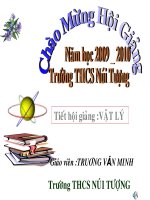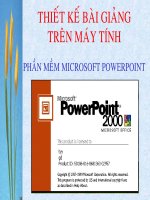THIẾT KẾ BÀI GIẢNG GIÁO ÁN ĐIỆN TỬ
Bạn đang xem bản rút gọn của tài liệu. Xem và tải ngay bản đầy đủ của tài liệu tại đây (411.87 KB, 14 trang )
THIẾT KẾ BÀI GIẢNG
TRÊN MÁY TÍNH
PHẦN MỀM MICROSOFT POWERPOINT
Cách 1: Nhấp đúp chuột lên biểu tượng Microsoft
PowerPointtrên màn hình nền
I.KHỞI ĐỘNG VÀ THOÁT KHỎI POWERPOINT:
1.Khởi động PowerPoint:
Cách 2: Chọn Start Programs Microsoft
PowerPoint.(hình 1)
(Hình 1)
Tạo File trình diễn thông
qua hướng dẫn từng bước.
Tạo File Trình diễn theo
các khuôn mẫu có sẵn
Tạo File trình diễn
trống
Mở File trình diễn có sẵn
đang lưu trên đóa
Lúc đó PowerPoint sẽ xuất hiện hộp thoại New Slide.
HÌNH ẢNH TÊN GỌI Ý NGHĨA
Title Slide Slide dạng tiêu đề(gồm một tiêu đề chính và
một tiêu đề phụ)
Bulleted List Slide dạng danh sách kèm theo kí hiệu đầu mục
2 Column Text
Slide dạng danh sách kèm theo kí hiệu đầu mục được
chia làm hai cột.
Table Slide tạo bảng
Text and Chart Slide dạng văn bản kèm theo biểu đồ
Organization Slide dạng sơ đồ tổ chức
Chart ưSlide dạng biểu đồ
Text and Clip Art Slide dạng văn bản kèm theo hình ảnh ClipArt
Title Only Slide dạng chỉ có 1 tiêu đề
Blank Slide trống
2. Thoát khỏi phần mềm:
Cách 1: Chọn lệnh File
Exit(h.2)
Cách 2:Nhấp chuột vào nút
(Close) ở góc phía trên – bên
phải cửa sổ chương trình
PowerPoint
Có thể thực hiện theo một trong các cách sau:
Nháy chuột vào
đây
Hình 2
II. QUẢN LÍ CÁC FILE BÀI GIẢNG:
- Chọn File Save (h.3)
(hoặc nhấn tổ hợp phím CTRL –S)
1. Lưu văn bản:
2.Tô màu nền cho trang trình bày:
-
Chọn lệnh Format BackGround(h.4)
Hộp thoại BackGround xuất hiện(h.5)
H.3
H.4
H.5
III. TẠO VÀ XỬ LÍ KÊNH CHỮ TRONG NỘI DUNG BÀI
GIẢNG:(đònh dạng phông chữ,cỡ chữ,chèn kí hiệu …)
Tương tự như Word
IV. CHÈN VÀ XỬ LÍ HÌNH ẢNH TRONG NỘI DUNG BÀI
GIẢNG:
1. Chèn hình ảnh từ ClipArt:
a. Trường hợp chọn mẫu bố cục
trang trình diễn (AutoLayout) có
chứa ClipArt(h.6).
b.Trường hợp chọn mẫu bố cục trang
trình diễn (AutoLayout) là trang
trắng(Blank Slide):
Insert Picture ClipArt(h.7)
h.6
h.7
V. XỬ LÍ BẢNG VÀ BIỂU ĐỒ TRONG NỘI DUNG
BÀI GIẢNG:
Trường hợp chọn mẫu bố cục của Slide là Table(bảng):nháy
đúp chuột vào biểu tượng Double Click to add Table trên
Slide(h.8)
1. Chèn một bảng vào nội dung bài giảng:
Trường hợp mẫu bố cục là Slide
trống(Blank Slide):
Chọn lệnh Insert Table(h.9)
h.8
h.9
2.Thiết kế nội dung dạng biểu đồ:
Trường hợp mẫu bố cục của Slide
có chứa đối tượng biểu đồ ta nhấp
đúp chuột vào đối tượng
Chart(h.10)
Tr ng h p m u b c c c a ườ ợ ẫ ố ụ ủ
Slide đang ch n là vùng ọ
tr ng(ố Blank),đ chèn m t bi u đ ể ộ ể ồ
vào Slide,ch n l nh ọ ệ Insert
Chart(h.11)
h.10
h.11
VI.CHÈN ÂM THANH VÀ PHIM VÀO NỘI DUNG BÀI
GIẢNG:
1. Chèn âm thanh vào Slide:
Chọn lệnh Insert Movies and
Sound Sound From File(h)
Chú ý:Khi chèn đoạn âm thanh vào
Slide thì trên Slide sẽ xuất hiện biểu
tượng cuă cái loa như hình(h.15)
h.12
h.13
h.14
h.15
2.Chèn một đoạn phim từ File vào bài giảng:
Chọn lệnh Insert Movies and
Sound Movies From File(h.16)
h.16
h.17
h.18
h.19
VII.QUY ĐỊNH CÁC HIỆU ỨNG HOẠT HÌNH
KHI TRÌNH DIỄN BÀI GIẢNG:
-Chọn lệnh Slide Show Custom Animation(h.20)
- Hộp thoại Custom Animation sẽ xuất hiện (h.21)
h.20
h.21